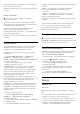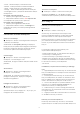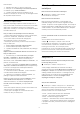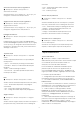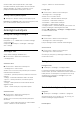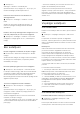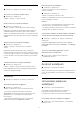User manual
Table Of Contents
- Saturs
- 1 Sākuma ekrāns
- 2 Uzstādīšana
- 3 Tālvadības pults
- 4 Ieslēgšana un izslēgšana
- 5 Kanāli
- 6 Kanāla instalēšana
- 7 Ierīču pievienošana
- 8 Android TV savienošana
- 9 Lietotnes
- 10 Internets
- 11 Ātrā izvēlne
- 12 Avoti
- 13 Tīkli
- 14 Iestatījumi
- 15 Video, fotoattēli un mūzika
- 16 TV ceļvedis
- 17 Ierakstīšana un Pause TV
- 18 Viedtālruņi un planšetdatori
- 19 Spēles
- 20 Ambilight
- 21 Populārākie
- 22 Freeview Play
- 23 Netflix
- 24 Alexa
- 25 Programmatūra
- 26 Specifikācijas
- 27 Palīdzība un atbalsts
- 28 Drošība un apkope
- 29 Lietošanas nosacījumi
- 30 Autortiesības
- 31 Atruna par trešo pušu piedāvātajiem pakalpojumiem un/vai programmatūru
- Alfabētiskais rādītājs
basu skaļruni.
1 - Palaidiet DTS Play-Fi lietotni televizorā
2 - Pārejiet uz cilni DTS Play-Fi bezvadu telpiskums
un atlasiet opciju “Sākt iestatīšanu...”.
3 - Izpildiet ekrānā redzamos norādījumus, lai
iestatītu TV skaļruņus un DTS Play-Fi saderīgas ierīces
kā telpiskās skaņas sistēmu.
DTS Play-Fi mājas kinozāle
Izbaudiet iespaidīgu mājas kinozāles skanējumu ar
Play-Fi bezvadu zemfrekvenču skaļruņiem, Soundbar
skaļruņiem, priekšējiem skaļruņiem, telpiskajiem
skaļruņiem vai Play-Fi uztvērēju, kas nodrošina mājas
kinozāles skaļruņus.
Play-Fi skaļruņi kā priekšējie televizora skaļruņi
• Varat izvadīt televizora skaņu uz Play-Fi skaļruņiem,
piemēram, TAW6205, TAW6505 vai TAFW1.
• Televizora skaļruņu skaņa tiks izslēgta pēc
savienošanas ar Play-Fi skaļruņiem.
• Izmantojiet lietotni Play-Fi televizorā, lai iestatītu
Play-Fi skaļruņus.
1 - Atlasiet Play-Fi bezvadu mājas kinozāle
2 - Atlasiet Divi kā priekšējos skaļruņus
3 - Izpildiet iestatīšanas vedņa darbības, lai pabeigtu
iestatīšanu.
Mājas kinozāles iestatīšana darbam ar televizoru un
Play-Fi skaļruņiem
1 - Lietotnē Play-Fi atlasiet DTS Play-Fi mājas
kinozāle > Iestatīšana > Pievienot skaļruņus, lai
savienotu visas Play-Fi ierīces. Ja ierīces jau ir
savienotas, varat atlasīt Mani skaļruņi ir savienoti…, lai
pārietu uz nākamo soli.
2 - Iestatiet, lai piešķirtu priekšējo skaļruni, telpiskos
skaļruņus, zemfrekvenču skaļruni pievienotajām Play-
Fi ierīcēm. Kreisajā pusē redzamajā attēlā būs
redzama skaļruņu pozīcija.
3 - Ieteicams izmantot TV+ Divi , jo tas nodrošina
centrālo kanālu skaidriem dialogiem.
4 - Kad ierīces ir piešķirtas, atlasiet Turpināt…, lai
pabeigtu mājas kinozāles iestatīšanu.
Mājas kinozāles sistēmas izvēlnē Iestatījumi. Varat
atlasīt Attālums līdz skaļruņiem, lai izvēlētos
atbilstošu attālumu, vai atlasiet Atspējot mājas
kinozāli, Atmest iestatījumu, ja nepieciešams.
Piezīme.
1. Bezvadu telpisko skaļruņu/stereo savienošana tiek
veikta no Play-Fi mājas kinozāles.
2. Funkcijas ir atkarīgas no izmantotā televizora
modeļa un Play-Fi skaļruņiem.
Mimi Sound Personalization
iestatījumi
Mimi Sound Personalization iestatījumi
Iestatījumi > Skaņa > Mimi Sound
Personalization iestatījumi.
Mimi Sound Personalization
Mimi Sound Personalization ir tehnoloģija, kas
reāllaikā pielāgo televizora audio signālu lietotāja
dzirdei. Tā atjauno audio signāla detaļas, ko lietotāji ar
dzirdes nepilnībām citādā gadījumā nedzirdētu, lai tie
vairāk dzirdētu un pieredzētu labāku skaņu, tādējādi
uzlabojot televizora skatīšanās pieredzi.
Kā varu pārbaudīt dzirdi un iestatīt savu dzirdes
profilu?
Atveriet Mimi Sound Personalization
sadaļā Iestatījumi > Skaņa > Mimi Sound
Personalization iestatījumi > Konfigurēt. Izveidojiet
savu Dzirdes ID, izpildot īsu dzirdes testu Mimi
Hearing Test lietotnē, vai izveidojiet profilu,
pamatojoties uz savu dzimšanas gadu. Dzirdes ID var
pievienot televizoram, izmantojot kvadrātkodu, kas
sinhronizē Hearing Test lietotni ar televizoru.
EasyLink 2.0
HDMI skaņas sistēmas skaņas iestatījumu kontrole,
izmantojot EasyLink 2.0
Iestatījumi > Skaņa > EasyLink 2.0.
Varat pielāgot HDMI skaņas sistēmas atsevišķos
skaņas iestatījumus sadaļā Bieži lietotie iestatījumi vai
Iestatījumi > Skaņa. Tas ir spēkā tikai ar EasyLink 2.0
saderīgu HDMI skaņas sistēmu. Lai ieslēgtu kontroli,
pārliecinieties, ka izvēlnes elements EasyLink 2.0
skaņas kontrole ir iestatīts kā Ieslēgts sadaļā
Vispārīgie iestatījumi > EasyLink.
Skaņas stila atlasīšana
Iestatījumi > Skaņa > EasyLink 2.0 > Skaņas stils.
Pārslēdzieties starp iepriekš iestatītajiem skaņas
stiliem. Šeit pieejami piemēroti stili, lai skatītos filmas,
klausītos mūziku vai citu skaņas saturu.
• Filma - perfekts skaņas stils filmu skatīšanai.
• Mūzika - optimizēts mūzikas klausīšanai.
• Balss - uzlabota dialogu kvalitāte.
• Stadions - nodrošina liela, atvērta stadiona sajūtu.
• Pielāgots - personalizēts skaņas režīms. Iestatījums
ir pieejams tikai tad, ja savienotā ierīce ir saderīga ar
televizoru.
53